Práca s pravítkami a vodítkami v Photoshop otvára nové možnosti pre precízne dizajny. Tieto funkcie ti pomáhajú nielen pri presnom usporiadaní elementov, ale tiež ti poskytnú jasnú predstavu o zarovnaniach a vzdialenostiach v tvojom projekte. V tejto príručke sú vysvetlené všetky potrebné kroky na to, aby si tieto cenné nástroje mohol optimálne využiť.
Hlavné zistenia
- Pomocou pravítka môžeš nastaviť jednotky merania v rámci Photoshopu.
- Vodítka ti pomáhajú pri presnom usporiadaní objektov a pri vytváraní harmonických rozložení.
- Môžeš nastaviť vodítka v pixeloch alebo percentách a kedykoľvek ich upraviť alebo odstrániť.
1. Aktivácia zobrazenia pravítok
Aby si zobrazil pravítka v Photoshope, prejdite do menu „Zobrazenie“. Tam klikni na možnosť „Pravítka“. Tým aktivuješ pravítka horizontálne aj vertikálne vo svojom pracovnom priestore, takže si môžeš okamžite prečítať jednotky merania.
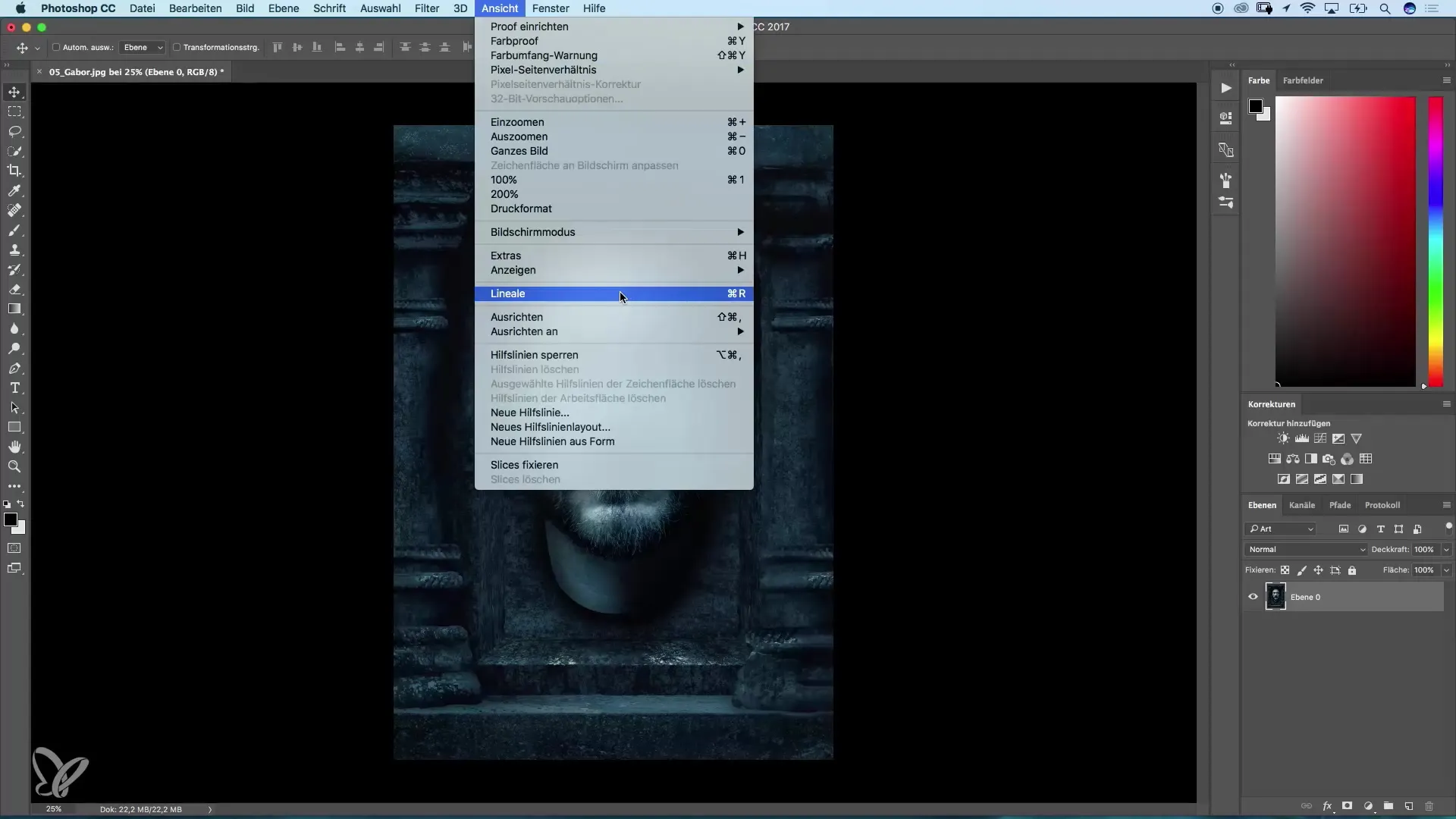
2. Upravovanie jednotiek merania
Jednotka merania, ktorá sa zobrazuje v tvojich pravítkach, sa môže líšiť v závislosti od tvojich vybraných nastavení. Dvojklik na jedno z pravítok otvorí nové okno, v ktorom si môžeš vybrať jednotku merania. Okrem centimetrov sú k dispozícii aj pixely, milimetre alebo percentá.
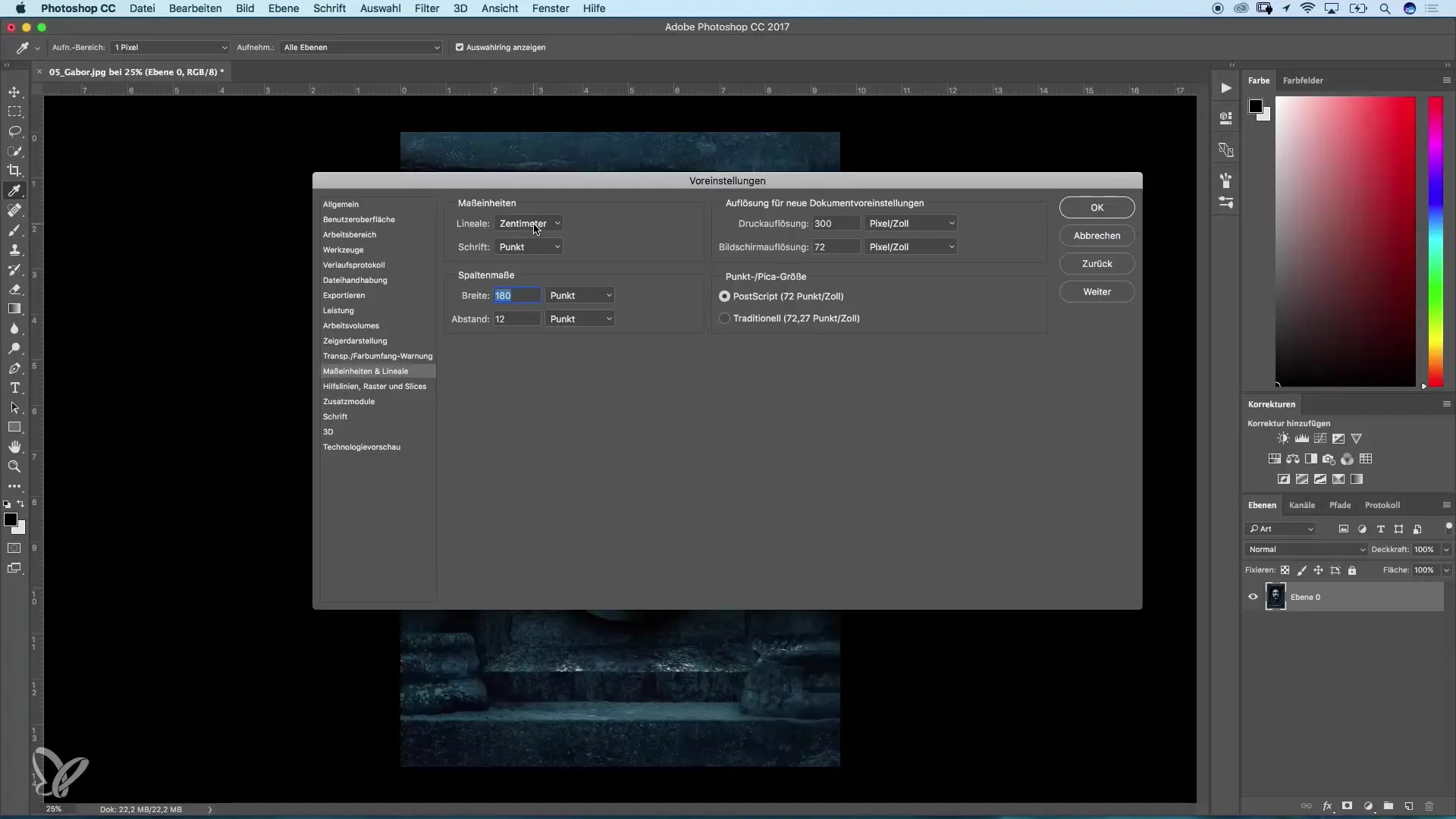
3. Zobrazenie a skrytie pravítok
Existuje niekoľko spôsobov, ako skryť pravítka. V menu „Zobrazenie“ môžeš znova kliknúť na „Pravítka“, aby si zmenil zobrazenie. Na rýchlejší prístup môžeš použiť klávesovú skratku „Command + R“ (Mac) alebo „Ctrl + R“ (Windows).
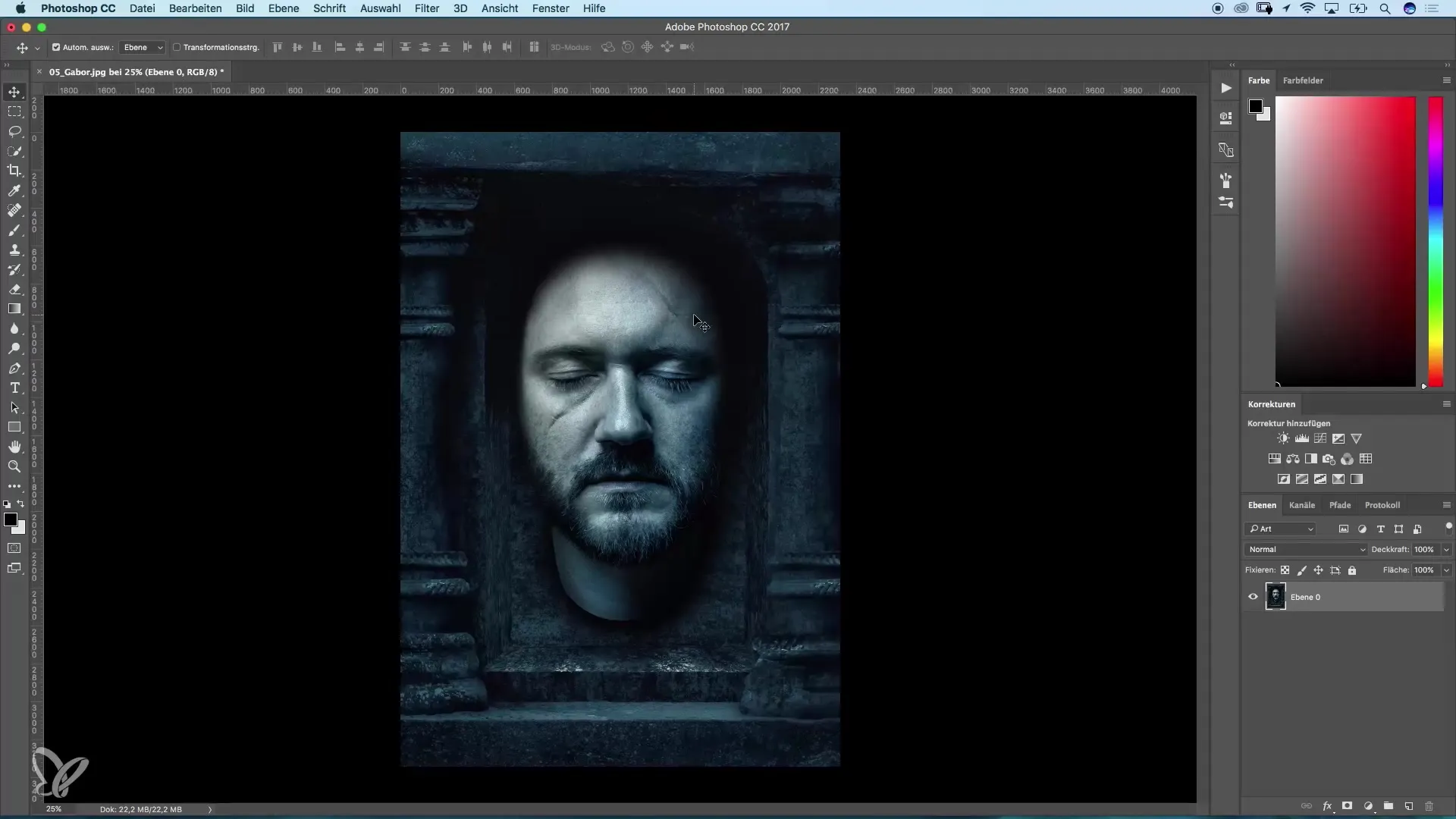
4. Pridanie vodítok
Ako náhle sú pravítka aktivované, môžeš pridať vodítka, aby si podporil dizajn svojho projektu. Klikni myšou na horizontálne alebo vertikálne pravítko, drž myš stlačenú a ťahaj čiaru do svojho pracovného priestoru. Uvoľni myš, aby si uchytil vodítko.
5. Formátovanie a správa vodítok
Môžeš nastaviť farby vodítok v predvoľbách, ak preferuješ iný vzhľad. Vodítka môžu byť užitočné na definovanie určitých oblastí tvojho dizajnu alebo na vykonanie výberu.
6. Odstránenie vodítok
Ak už vodítko nepotrebuješ, môžeš ho jednoducho odstrániť. Prejdi do menu „Zobrazenie“ a vyber „Odstrániť vodítka“. Tak získaš jasný pracovný priestor bez rušivých čiar.
7. Presná poloha vodítok
Presné umiestnenie vodítok môže byť užitočné na vytváranie presných rozložení. Vodítka môžeš tiež vytvoriť zadaním hodnôt v nových dialógoch vodítok, aby sa objavili presne tam, kde chceš. Pre pixelové presné umiestnenia vyber možnosť „Nové vodítko“ a zadaj príslušnú veľkosť v pixeloch.
8. Určenie stredu
Aby si zistil, kde sa nachádza stred obrázka, môžeš tiež použiť vodítka. Nastav vodítko na 50 % pre percentuálne zarovnanie. Takto si môžeš zabezpečiť, že tvoje elementy sú rovnomerne umiestnené.
9. Zamknutie vodítok
Aby si zabránil náhodnému posunutiu vodítok, môžeš ich zamknúť. Prejdi znova do menu „Zobrazenie“ a aktivuj funkciu „Zamknúť vodítka“. Tým zostáva poloha vodítok fixná, kým ich opäť neodomkneš.
10. Rýchle skrytie vodítok
Keď pracuješ s vodítkami a chceš rýchlo niečo retušovať, môžeš ich dočasne skryť. Stačí stlačiť „Command +,“ (Mac) alebo „Ctrl +,“ (Windows), aby si vodítka na chvíľu skryl.
11. Používanie vodítok v mriežkovom formáte
Môžeš tiež kombinovať vodítka, aby si vytvoril komplexnejšie mriežkové systémy. Experimentuj s vertikálnymi a horizontálnymi čiarami, aby si vygeneroval mriežku, ktorá ti pomôže pri zarovnávaní rôznych elementov v obraze.
Zhrnutie
Používanie pravítok a vodítok v Photoshope je nevyhnutným krokom na vytváranie presných dizajnov. Vďaka flexibilnej úprave nastavení a možnosti jednoducho pridávať a spravovať vodítka môžeš výrazne zjednodušiť a zlepšiť svoje projekty. Využi tieto znalosti, aby si svoju kreatívnu prácu ešte efektívnejšie realizoval.
Často kladené otázky
Ako aktivujem pravítka v Photoshope?Prejdi do menu „Zobrazenie“ a klikni na „Pravítka“.
Ako môžem zmeniť jednotku pravítok?Dvojklikni na pravítko a vyber požadovanú jednotku merania.
Ako odstránim vodítko?Prejdi na „Zobrazenie“ a vyber „Odstrániť vodítka“.
Môžem zamknúť vodítka?Áno, vyber v menu „Zobrazenie“ možnosť „Zamknúť vodítka“.
Ako skryjem vodítka?Stlač „Command +,“ (Mac) alebo „Ctrl +,“ (Windows), aby si skryl vodítka.

